Устранение всех проблем iOS, таких как сломанный экран, зависание и т. д., без потери данных.
Полное руководство по новейшей функции режима ожидания в iOS 17/18
Она здесь! Новейшая версия iPhone, iOS 17/18! Услышав о функциях этой версии, все сразу же устанавливают ее на свой iPhone. Одна из функций — режим ожидания. Итак, этот пост предполагает, что вы уже слышали о нем, но знаете ли вы его предысторию и способы его использования? Если нет, продолжайте читать этот пост, так как он содержит полное руководство по режиму ожидания iOS 18, информацию о способах его использования и настройки!
Список гидов
Узнайте больше о режиме ожидания iOS 17/18. Как использовать и настраивать режим ожидания на iOS 17/18 Быстрое исправление проблемы с режимом ожидания iOS 17/18, который не работает Часто задаваемые вопросы о режиме ожидания iOS 17/18 на iPhone 16Узнайте больше о режиме ожидания iOS 18.
Прежде чем изучать простые способы использования и настройки режима ожидания iOS 18 в этом посте, вы можете сначала изучить краткую информацию о режиме ожидания в этом посте. Итак, эта функция режима ожидания iOS 17/18 превращает экран вашего iPhone в привлекательный, но функциональный дисплей во время зарядки. Эти дисплеи представляют собой виджеты, которые позволяют вам заглянуть во что-то ценное без необходимости разблокировать устройство.
Какие виджеты поддерживает функция StandBy Mode в iOS 17? Что ж, есть много виджетов, которые поддерживает эта функция. Эти функции включают стеки виджетов, отображение часов, будильник, погоду, отображение фотографий, отображение предстоящих вызовов, Live Activities, Siri и большие блоки уведомлений.
Теперь вы можете спросить: «Каковы преимущества этого режима ожидания iOS 17/18?» Как уже упоминалось выше, эта функция позволяет вам просматривать различную информацию на экране вашего iPhone, не разблокируя устройство. Кроме того, его дизайн и общий вид добавляют остроты в ваш опыт просмотра информации.
Помимо этого, эта функция режима ожидания iOS 18 также предлагает те же преимущества, что и режим низкого энергопотребления. Режим низкого энергопотребления экономит электроэнергию и увеличивает срок службы батареи устройства; то же самое касается функции режима ожидания. Режим ожидания помогает продлить срок службы батареи и оптимизирует потребление энергии за счет минимизации различных процессов, сокращения сетевой активности и изменения настроек дисплея. Разница в том, что режим ожидания автоматически запускается после зарядки, в то время как режим низкого энергопотребления можно включить или отключить.
Как использовать и настраивать режим ожидания на iOS 17/18
Теперь, когда у вас есть краткая справка о режиме ожидания iOS 17/18, пришло время изучить, как использовать и настраивать его в соответствии с вашими предпочтениями. Изучите избранные способы этого поста ниже!
Функция StandBy Mode в iOS 18 включена по умолчанию, но вам все равно нужно проверить, включена она или нет. Для этого вот шаги, показывающие, как использовать StandBy Mode в iOS 18:
Шаг 1Запустите приложение «Настройки» на iPhone, прокрутите вниз, найдите опцию «Режим ожидания» и посмотрите, включена ли соответствующая кнопка «Переключатель».
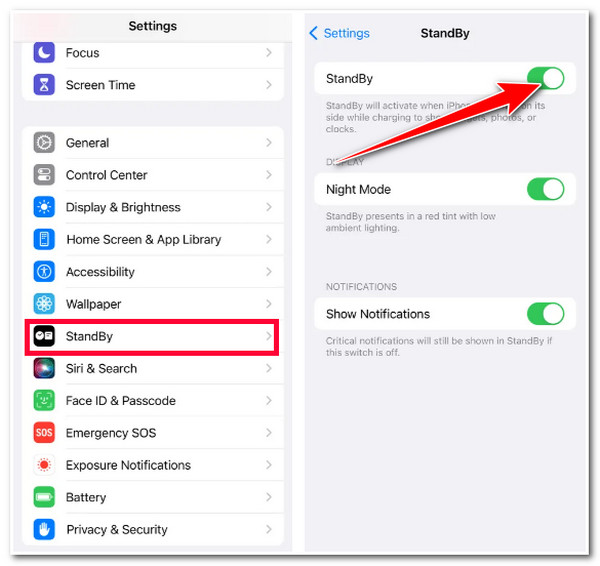
Шаг 2Чтобы запустить режим ожидания, зарядите iPhone, поверните его горизонтально, встаньте вертикально и оставьте неподвижным.
Шаг 3Затем подождите несколько секунд и нажмите кнопку «Продолжить». Вы можете провести пальцем слева направо, чтобы переключаться между виджетами, изображениями и дисплеями часов.
Шаг 4Определившись с тем, какой дисплей вы будете использовать, прокрутите страницу вниз, чтобы получить доступ к подопциям.
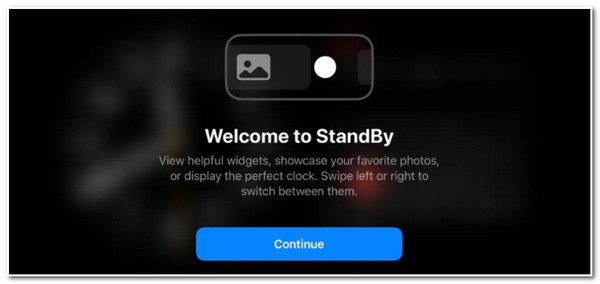
Теперь, чтобы настроить виджетов, вид фотографий и вид часов в режиме ожидания iOS 17/18, выполните следующие действия:
Чтобы настроить режим ожидания iOS 17/18 Виджет Виджет, нажмите на дисплей «Часы» или «Календарь» (которые представляют собой стеки виджетов) и разблокируйте свой iPhone. После этого нажмите кнопку «Добавить» в верхнем левом углу экрана, чтобы добавить виджет, или, если вы хотите удалить его, нажмите кнопку «Минус». После этого остальная работа, особенно выбор предпочитаемого вами отображения виджетов, будет зависеть от вас.
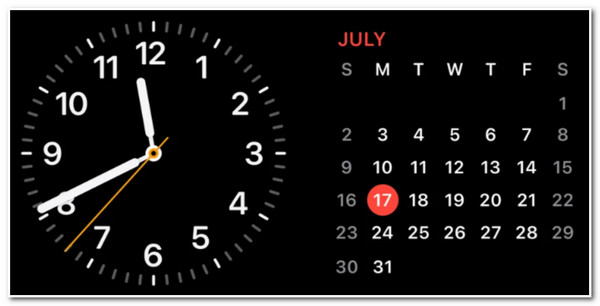
Чтобы настроить режим ожидания iOS 18 Фото Просмотр, долго нажмите на середину экрана, нажмите кнопку «Добавить» и выберите «альбом» для отображения. Ваше устройство также может отображать избранные фотографии, которые есть на вкладке «Для вас».
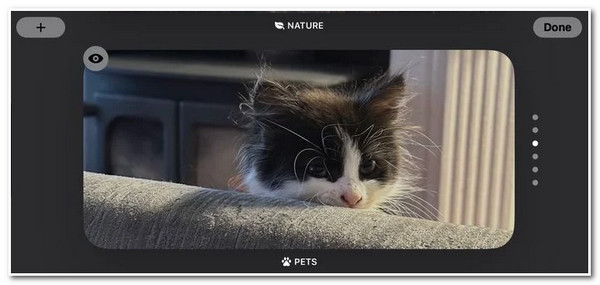
Наконец, чтобы настроить режим ожидания iOS 17/18 Вид часов, проведите пальцем вверх и вниз, чтобы получить доступ к различным стилям вида часов. Затем, выбрав стиль, нажмите и удерживайте середину экрана, чтобы увидеть дополнительные параметры настройки. После этого нажмите на значок белого круга в правом нижнем углу экрана, чтобы изменить цвет стиля часов.
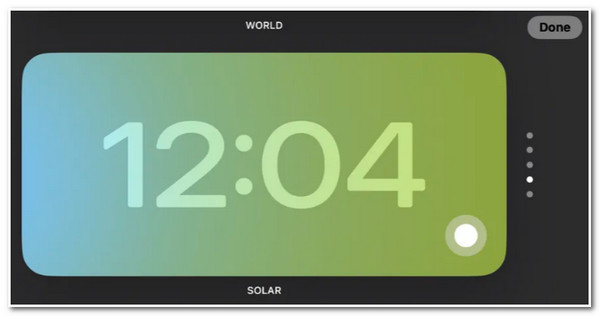
Быстрое исправление проблемы с режимом ожидания iOS 17/18, который не работает
Вот и все! Это исчерпывающая информация о режиме ожидания iOS 17/18, способы его использования и настройки. Сейчас есть много негативных отчетов о том, что эта версия iOS 17/18 проблемная, и некоторые ее функции, включая режим ожидания, не работают. Если вы также испытываете проблему с режимом ожидания, то вы можете использовать 4. Easysoft восстановление системы iOS инструмент для исправления! Этот инструмент может быстро и эффективно исправить более 50 проблем с системой iOS, включая проблемы с режимом ожидания iOS 18. Он может исправить проблему всего за несколько щелчков и вернуть ее в нормальное состояние без потери данных. Если у вас уже возникло много проблем с версией iOS 18, вы можете использовать этот инструмент для изменения ее версии и замены на идеальную новую систему. Поэтому без дальнейших промедлений начните использовать этот инструмент для исправления неработающего режима ожидания в iOS 18!

2 режима восстановления для устранения всех проблем, таких как неработающий режим ожидания, без потери данных.
Загрузите пакет прошивки, который позволит вам обновить или понизить версию вашего iPhone.
Сканировать всю информацию и данные вашего iPhone, но не сохранять их для защиты вашей конфиденциальности.
Поддержка всех моделей и версий iPhone, включая последний iPhone 16 с iOS 18.
100% Безопасный
100% Безопасный
Как быстро исправить неработающий режим ожидания iOS 18 с помощью 4Easysoft iOS System Recovery:
Шаг 1Загрузите и установите 4. Easysoft восстановление системы iOS инструмент на вашем компьютере. Затем запустите инструмент и подключите ваш iPhone к компьютеру через USB-кабель. После этого нажмите кнопку «Старт», чтобы начать процесс обнаружения.

Шаг 2Далее инструмент автоматически отобразит всю информацию о вашем устройстве; нажмите кнопку «Исправить», чтобы внести дальнейшие исправления и перейти к следующему шагу.

Шаг 3После этого прочтите возможности двух режимов, написанные в интерфейсе инструмента. Затем выберите режим, который поможет вам исправить проблему, и нажмите кнопку «Подтвердить».

Шаг 4Затем выберите соответствующую Категорию, Тип и Модель вашего устройства. После этого выберите нужную вам «прошивку» с разными версиями «ОС» и нажмите кнопку «Загрузить». После завершения процесса загрузки нажмите кнопку «Далее», чтобы исправить проблему.

Часто задаваемые вопросы о режиме ожидания iOS 18 на iPhone 16
-
Работает ли режим ожидания iOS 17/18 с беспроводной зарядкой?
Да, режим ожидания работает с беспроводной зарядкой. Он отлично работает с проводной, беспроводной Qi и MagSafe. Просто убедитесь, что ваш iPhone находится в альбомной ориентации.
-
Влияет ли режим ожидания iOS 17/18 на аккумулятор устройства?
Да, но это не повлияет отрицательно на аккумулятор вашего устройства. Режим ожидания может продлить срок службы аккумулятора вашего устройства. Он минимизирует различные действия, выполняемые в фоновом режиме, и другие настройки на вашем устройстве.
-
Как долго режим ожидания iOS 17/18 остается активным?
Нет точного времени, как долго режим ожидания будет активным. Режим ожидания будет длиться до тех пор, пока ваше устройство заряжается и находится в альбомной ориентации.
Заключение
Вот и все! Это полное руководство по справочной информации о режиме ожидания iOS 17/18, шаги по его использованию и настройке. Имея эту ценную информацию, вы можете начать использовать режим ожидания вашего iPhone и настроить его в соответствии со своими предпочтениями! Если режим ожидания iOS 18 не работает, вы можете использовать 4. Easysoft восстановление системы iOS инструмент для исправления! Благодаря расширенным возможностям сканирования проблем и восстановления системы этого инструмента вы можете быстро и эффективно устранить проблему режима ожидания iOS 17/18!
100% Безопасный
100% Безопасный


